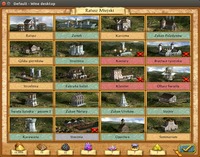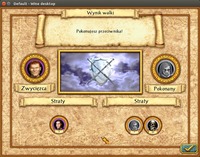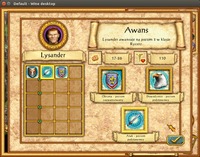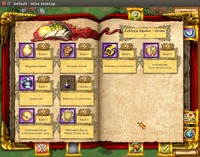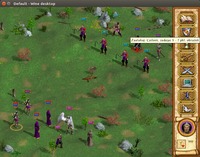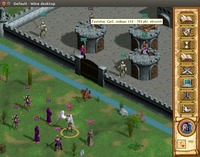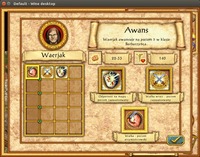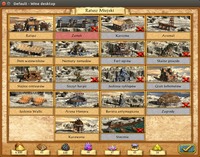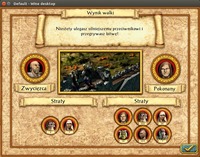Heroes of Might and Magic IV - jak zainstalować (Ubuntu 16.04, wine-staging 2.21)
Upewnij się, że masz zainstalowane wine minimum w wersji 2.21 (na takim testowałem). Tu jest opis jak to zrobić: instalacja najnowszego wine
Upewnij się, że masz zainstalowane sterowniki producenta do swojej karty graficznej, np sterowniki NVIDII minimum w wersji 375.26 (na takich testowałem). Tu jest opis jak to zrobić: Instalacja sterowników NVIDII dla kart GTX GeForce
A teraz wykonaj kolejne kroki opisane poniżej:
-
env WINEPREFIX=~/.wine32-heroes4 WINEARCH=win32 /opt/wine-staging/bin/winecfgW okienku, które się otworzy, w zakładce Aplikacje wybierz opcję: Windows 7. Natomiast w zakładce Grafika zaznacz opcję Emuluj wirtualny pulpit i wpisz aktualnie używaną w systemie rozdzielczość ekranu, np. 1366x768.
-
cd [katalog, w ktorym znajduje się plik instalacyjny Heroes_4/setup.exe (na płytce HEROES 1-4 Złota Edycja) lub plik instalacyjny pobrany z GOG.com]
env WINEPREFIX=~/.wine32-heroes4 WINEARCH=win32 /opt/wine-staging/bin/wine setup.exeZostanie uruchomiony instalator, który zainstaluje grę. Pod koniec instalacji zostaniemy zapytani o to czy chcemy zaistalować bibliotekę DirectX - klikamy NIE. Po instalacji zostanie na pulpicie utworzony skrót do gry, który jednak nie będzie działał.
Zamiast tego należy uruchomić grę poleceniem:cd ~/.wine32-heroes4/dosdevices/c\:/Program\ Files/Ubisoft/Heroes\ of\ Might\ and\ Magic\ IV\ -\ Zlota\ Edycja/Na małych ekranach okienko gry w domyślnyh ustawieniach może się nie mieścić na ekranie, dlatego w opcjach gry można ustawić mniejszą rozdzielczość np. 800x600.
env WINEPREFIX=~/.wine32-heroes4 WINEARCH=win32 /opt/wine-staging/bin/wine Heroes4.exe